Hostwinds Tutorials
Suchergebnisse für:
Inhaltsverzeichnis
Was verursacht WordPress-Speicherfehler?
Stichworte: WordPress
Uner-Speicherfehler in WordPress sind einer der häufigsten Fehler, die mit den auf WordPress ausgeführten Websites auftreten können. WordPress-Themen und Plugins sind berüchtigt, um die Site-Ressourcen aufzuhalten und Ihre Site abzulassen, insbesondere wenn Sie viele davon haben. UN-optimierter Code kann auch zu anspruchsvoll sein und einfach anfangen, mit welcher Erinnerung Sie verfügbar sind.
Wie behebe ich Speicherfehler in WordPress?
Möglicherweise können Sie den für Ihre Site verfügbaren Speicher erhöhen, indem Sie einfach eine einzelne Codezeile zu Ihrer Site hinzufügen wp-config.php Datei. Gehen Sie dazu folgendermaßen vor:
Schritt eins: Geh zum Dateimanager in Ihrer CPANEL-Schnittstelle.

Schritt zwei: Finden Sie die WP-Config.php-Datei mit Ihrer WordPress-Installation und wählen Sie Bearbeiten.
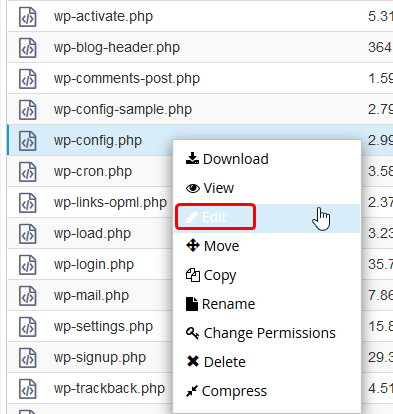
Schritt drei: Fügen Sie am Ende die folgende Zeile kurz vor der "Happy Blogging" -Zeile:
define('WP_MEMORY_LIMIT', '256M');
Wenn diese Zeile bereits vorhanden ist, erhöhen Sie die Zahl auf einen höheren Wert als zuvor.
Bei einem Shared- oder Business-Hosting-Plan hat dieser Wert eine Obergrenze. Das maximale PHP-Speicherlimit für Shared Hosting finden Sie hier, und das maximale PHP-Speicherlimit für Business-Hosting finden Sie hier. Bei einem VPS wäre kein Hostwinds-Limit festgelegt.
Dies kann hilfreich sein oder auch nicht, je nachdem, welcher Speicher je nach Ihrem verfügbar ist php.ini Datei und der Speicher, der pro dem Hosting-Plan erlaubt ist. Es hat das letzte Wort und kann die obige Änderung überschreiben. Wenn jedoch Ihr wp-config.php Die Datei hatte nicht diese Linie oder hatte einen niedrigeren Betrag als das php.ini hat dies eine gute Wahrscheinlichkeit, sie zu fixieren.
Wenn es nicht behoben wird, können Sie den Speicherbetrag ändern, der dem Standort in der Site zugeordnet ist php.ini Datei, wenn Sie sich auf einem Cloud- oder dedizierten Server (unten) befinden.Wenn Sie auf einem unserer gemeinsamen Hosting-Pläne sind, haben Sie keinen Zugriff auf die php.ini Datei. Probieren Sie die anderen Fixes unten aus, und wenn nichts funktioniert, ist es möglicherweise Zeit, Ihren Hosting-Plan zu aktualisieren.
Wie erhöhe ich den Speicher mithilfe der Datei php.ini?
Cloud VPS und Engagiertes Hosting Planbenutzer können das bearbeiten php.ini Datei für die Site.Es ist normalerweise in der Wurzel des Verzeichnisses gefunden, wenn es eins gibt.Wenn nicht, können Sie einen erstellen.
Schritt eins: Laden Sie das herunter oder erstellen Sie es php.ini Datei im Editor oder in Ihrem bevorzugten Texteditor
Schritt zwei: Fügen Sie diese Zeile hinzu:
memory_limit=256M
Schritt drei: Laden Sie es in das Stammverzeichnis Ihrer Site hoch.
Schritt vier: Überprüfen Sie, ob das Problem behoben ist
Wenn dies das Problem nicht korrigiert, können Sie die oben genannten Speichergrenze erhöhen, indem Sie die Speichergrenze in dem obigen Beispiel mit einem Wert Ihrer Wahl ersetzen.
Bereinigen Sie Ihre WordPress-Installation
Dies sollte ab sofort erfolgen, unabhängig davon, ob Sie Fehler erhalten oder nicht.Dies kann die Gesamtleistung Ihrer WordPress-Installation verbessern und den Ressourcenverbrauch reduzieren.
- Befreien Sie sich von allen Plugins, die Sie nicht benötigen.Löschen Sie sie - deaktivieren Sie sie nicht einfach und lassen Sie sie in Ihrem Plugin-Verzeichnis stapeln.
- Leeren Sie den Müllabschnitt und beseitigen Sie die überarbeiteten Versionen von Beiträgen
- Löschen Sie alle Spam-Kommentare, die sich seit dem ersten Start Ihrer Website angehäuft haben
- Ein nützliches Plugin, mit dem zum Profil der Ressourcenverbrauch anderer Plugins verwendet werden kann, ist das P3-Proteinfüller installiert auf Ihrem WordPress.
Wenn Sie Fragen haben sollten oder Hilfe möchten, wenden Sie sich bitte durch Live-Chat oder von ein Ticket einreichen mit unserem technischen Support-Team.
Geschrieben von Michael Brower / Dezember 12, 2016
